Quando você precisar compartilhar uma apresentação, jogar ou assistir a filmes em seu iPad com outras pessoas, basta espelhar a tela do iPad no Mac. Quais são os melhores métodos para usar o Mac como um segundo monitor? Claro, você pode simplesmente usar o cabo USB para transferir o conteúdo, mas quando você conecta os dispositivos, é difícil jogar ao mesmo tempo. O Wi-Fi é outro método usado com frequência para espelhar a tela do iPad para o Mac, mas você precisa garantir um ambiente Wi-Fi estável. Qual deve ser a melhor alternativa? Basta aprender mais detalhes do artigo.
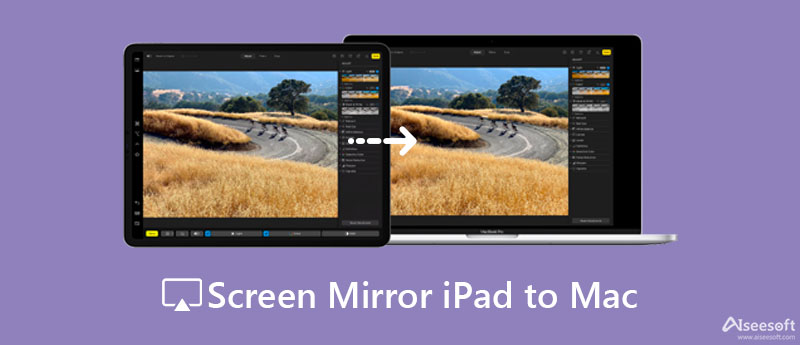
QuickTime player é mais do que um reprodutor de vídeo, é também uma ferramenta integrada no Mac que permite espelho iPhone e telas do iPad para Mac. Ele permite que você curta filmes, áudio e imagens em uma tela maior ao conectar o iPad ao Mac com um cabo USB. Além disso, você pode gravar vídeos e filmes de jogabilidade facilmente.
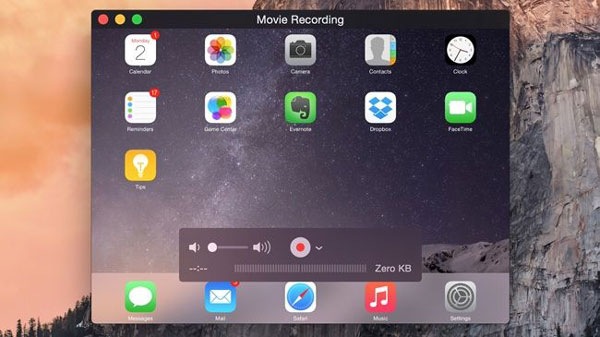
Sidecar também é um recurso integrado no macOS e iPadOS para espelhar a tela do iPad no seu MacBook ou vice-versa. Basta iniciar sessão no mesmo ID Apple para os dois dispositivos. Você pode usar o Sidecar em uma conexão com fio ou sem fio via Bluetooth, o que permite transferir dados por uma rede Wi-Fi local. Basta seguir os Passos detalhados abaixo.
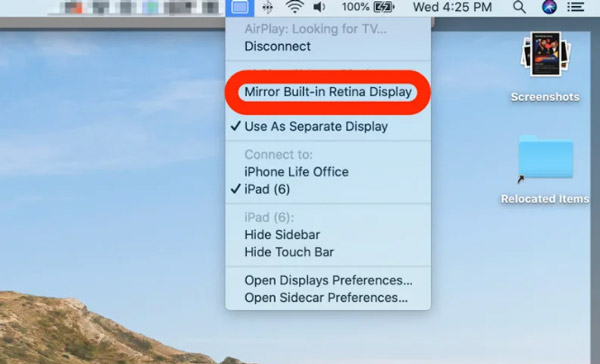
Vamos ver é uma ferramenta de espelhamento de tela que permite conectar, transmitir e espelhar o iPad no Mac sem fio. Ele funciona bem em diferentes dispositivos, seja em dispositivos Mac ou iOS. Quando você precisa assistir a filmes com a qualidade original, pode atingir até 1080P. Além disso, sua interface é suave, então você não precisa gastar muito tempo tentando descobrir como usá-la.
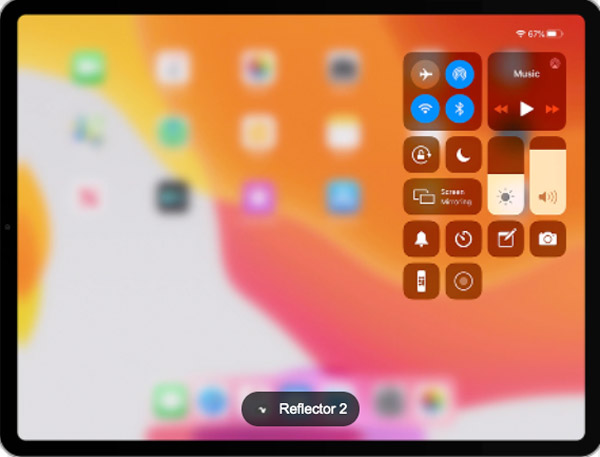
Espelho de telefone Aiseesoft é uma solução versátil para espelhar a tela do iPad no seu computador. Você pode transmitir as telas do seu iPad para o seu PC sem destruir a qualidade. Apenas certifique-se de que seu dispositivo e o computador estejam conectados à mesma WLAN e abra o Screen Mirroring para se conectar. Além disso, você pode transferir facilmente os arquivos entre os dispositivos.

161,522 Downloads
100% seguro. Sem anúncios.
A Apple TV suporta espelhamento de tela?
A Apple oferece suporte ao espelhamento de tela entre o iPad e a Apple TV, mas não possui uma ferramenta integrada para exibir diretamente a tela do iPad no Mac. Você pode recorrer a um aplicativo de terceiros, como o AirPlay Receiver-Reflector, que pode ativar o Airplay para iPhone. Certifique-se de que eles estão conectados com Wi-Fi.
Como posso ativar o espelhamento de tela no Mac?
Você deve primeiro ligar o WiFi. Em seguida, abra as preferências do sistema para encontrar o ícone Exibir. Clique para ativar o AirPlay com duas setas azuis na parte inferior da tela. Em seguida, marque as opções Mostrar opções de espelhamento na barra de menus quando disponíveis.
Por que não consigo espelhar meu iPad no meu Mac?
Se você usar AirPlay para espelhar a tela, pode ser porque os dispositivos não são compatíveis, então você não pode usar dispositivos compatíveis com AirPlay ou você não usa a mesma rede sem fio enquanto tenta espelhar a tela. Se você usa outras ferramentas, pode tentar verificar se os dispositivos atendem aos requisitos da ferramenta ou se a conexão está correta. Se isso não ajudar, peça ajuda aos técnicos dessa ferramenta.
Conclusão
O espelhamento de tela é muito comum de usar, pois torna seu trabalho mais eficiente e proporciona uma melhor experiência. O melhor método que recomendamos é o Aiseesoft Phone Mirror, que atende a todos os seus requisitos para uma tela espelhada. Se você quiser espelhar a tela do iPad no Mac sem fio, você pode usar LetsView ou Sidecar, ambos funcionam muito bem. O QuickTime Player é outra ferramenta integrada para os usuários da Apple espelharem a tela, o que exige que você ative o Bluetooth para conexão. Basta escolher a solução pretendida de acordo com as suas necessidades.

O Phone Mirror pode ajudá-lo a transmitir a tela do telefone para o computador para uma melhor visualização. Você também pode gravar a tela do seu iPhone/Android ou tirar fotos como quiser durante o espelhamento.
100% seguro. Sem anúncios.